SEO【ブログ】初心者向き!Looker Studio(ルッカースタジオ)の基本的な使い方を5分で解説
SEO対策と聞くと、難しそうと感じてしまう方も多いのではないでしょうか。しかし、近年ではSEO対策に役立つツールが続々と登場しており、初心者でも比較的簡単に取り組めるようになっています。
その中でも特におすすめなのが、Looker Studioという無料のBIツールです。BIツールとは、さまざまなデータ分析し、見える化し、サイトの状況や業務に役立てることができるソフトウェアのことです。Looker Studioを使えば、Google Search ConsoleやGoogle Analyticsなどのデータを可視化し、SEOの状況を簡単に把握することができます。
Looker Studioとは?
Looker Studioは、Googleが提供する無料のBIツールです。旧称はGoogleデータポータルで、2022年10月11日に改名されました。
Looker Studioでは、さまざまなデータソースを接続し、ダッシュボードを作成することができます。ダッシュボードには、グラフや表などの視覚化を用いてデータを分かりやすく表示することができ、SEOの状況を簡単に把握することができます。
Google Search Console、通称サチコを利用されている方多いと思いますが、いざ自分のサイトを分析しようとしても、情報がいろいろなページに分かれており、パチパチを画面を切り替える必要があります。Looker Studioは、簡単にダッシュボードが作成できます。

※画像はLooker Studioのデモダッシュボードです。
Looker Studioの主な機能
- さまざまなデータソースへの接続: Google Search Console、Google Analytics、Google広告、YouTubeアナリティクス、BigQuery、Salesforceなど、800種類以上のデータソースに接続できます。
- データの可視化: グラフ、表、マップ、ピボットテーブルなど、さまざまな視覚化方法を用いてデータを分かりやすく表示できます。
- インタラクティブなダッシュボードの作成: 複数のデータを組み合わせて表示したり、フィルターやパラメータによる絞り込みや、ドリルダウンによる詳細情報の表示など、インタラクティブなダッシュボードを作成できます。
- レポートの作成と共有: PDFやPNG形式でレポートを作成したり、チームメンバーや関係者と共有できます。
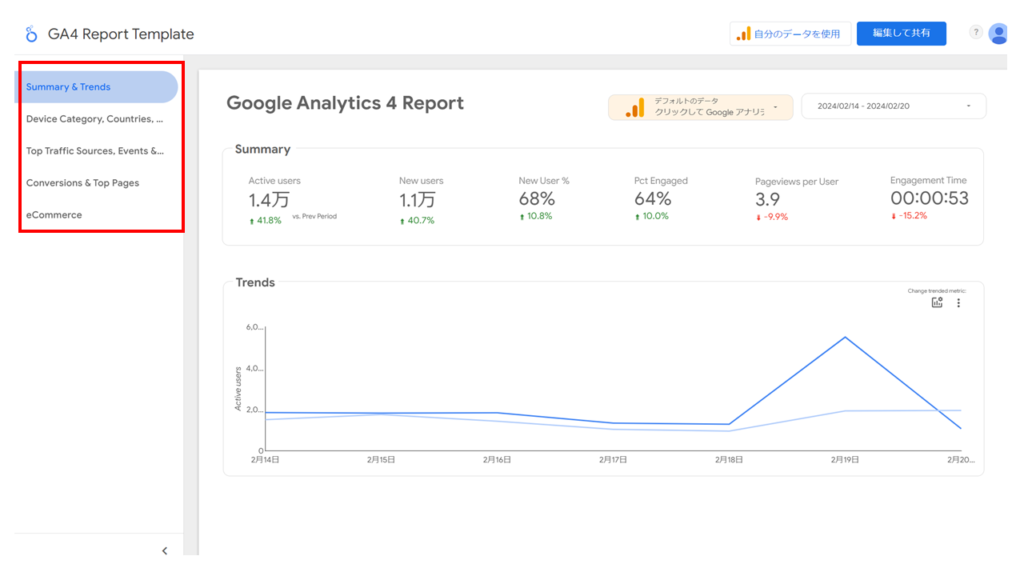
※画像はLooker Studioのデモダッシュボードです。
Google Analyticsのダッシュボードです。左上のからより詳細を確認することができます。

※画像はLooker Studioのデモダッシュボードです。
お客さまに提出するレポートも簡単に作成できます。私はコンテンツマーケティングを行っている企業にはGoogle Search Consoleのダッシュボードのデータをお渡しして共有を図っています。
SEO【ブログ】初心者にLooker Studioがおすすめな理由
Looker Studioは、SEO【ブログ】初心者にとって以下の理由から最適なツールと言えます。
- 1. 無料で利用できる
-
Looker Studioは無料で利用できるため、コストを抑えながらSEO対策を始められます。
- 2. 使いやすいインターフェース
-
Looker Studioは、ドラッグ&ドロップ操作で簡単にダッシュボードを作成できるため、コード知識がなくても利用できます。
- 3. 豊富なデータソースへの接続
-
Looker Studioは、Google Search Console、Google Analytics、Google Adsなどの主要なSEOデータソースだけでなく、800種類以上のデータソースに接続できます。最初は、Google Search Console、Google Analyticsだけで満足できます。お仕事でGoogle広告を利用してるのであれば、Google Adsとの接続もおすすめします。
- 4. 視覚的なデータ分析
-
Looker Studioは、グラフや表などの視覚化機能を用いて、データを分かりやすく分析できます。
- 5. インタラクティブなダッシュボード
-
Looker Studioは、フィルターやパラメータを用いて、ダッシュボードをインタラクティブに操作できます
- 6. 簡単なレポート作成と共有
-
Looker Studioは、PDFやPNG形式でレポートを作成し、チームメンバーや関係者と共有できます。
- 7. 学習リソースが豊富
-
Looker Studioは、公式ヘルプやチュートリアルなど、学習リソースが豊富に用意されています。
- 8. SEOに特化したテンプレート
-
Looker Studioには、SEO分析に特化したテンプレートが用意されており、初心者でも簡単にSEO分析を始められます。
Looker Studioの基本的な使い方
Looker Studioの基本的な使い方は下記のとおりです。
- 1. Looker Studioの準備
-
Looker Studioを使い始めるには、以下の準備が必要です。
- Googleアカウント
- インターネット環境
アカウント作成
- Looker Studioの公式サイトにアクセスします。
- **「無料で始める」**をクリックします。
- Googleアカウントでログインします。
データソースの接続
Looker Studioは、さまざまなデータソースに接続できます。
- 左側のメニューから 「データソース」 を選択します。
- 接続したいデータソースを選択します。
- データソースの接続情報を入力します。
主なデータソース
- Google Search Console
- Google Analytics
- Google広告
- YouTubeアナリティクス
- BigQuery
- Salesforce
- その他800種類以上のデータソース
- 2. ダッシュボードの作成
-
ダッシュボードは、データを可視化して分析するための画面です。
- 左側のメニューから 「ダッシュボード」 を選択します。
- 「新規ダッシュボード」 をクリックします。
- ダッシュボードの名前を入力します。
ダッシュボードへのデータの追加
- データソースから 「フィールド」 をドラッグ&ドロップします。
- フィールドの種類に応じて、グラフ、表、マップなどの視覚化方法を選択します。
ダッシュボードの編集
- フィールドの移動、サイズ変更、色変更
- フィルターやパラメータの設定
- テキストや画像の追加
- 3. レポートの作成と共有
-
レポートは、ダッシュボードの内容をPDFやPNG形式で出力したものです。
- ダッシュボード右上の 「共有」 メニューから 「レポートをダウンロード」 を選択します。
- レポートの形式を選択します。
- レポートの名前を入力します。
- 「ダウンロード」 をクリックします。
共有方法
- レポートのURLを共有する
- PDFレポートをメールで送信する
- ダッシュボードを共有する
SEO分析に役立つ具体的な機能
- 上位表示キーワードの特定
- 低CTRのキーワードの改善
- ロングテールキーワードの発見
- 流入経路の分析
- デバイス別訪問数の分析
- ページビュー数の分析
- 滞在時間の分析
- 直帰率の分析
- 人気コンテンツの特定
- 低パフォーマンスコンテンツの改善
- 滞在時間の長いコンテンツの特徴分析
- スクロール率の分析
- 被リンク数の分析
- ドメインオーソリティの分析
- 低品質バックリンクの特定
まとめ
Looker Studioは、SEO対策に役立つ無料のBIツールです。データ分析、可視化、ダッシュボード作成などを簡単に行うことができ、SEOの状況を簡単に把握することができます。Looker Studioのメリットは
- コストを抑えながらSEO対策を始められる
- コード知識がなくてもデータ分析できる
- 主要なSEOデータソースをまとめて分析できる
- データを視覚的に分かりやすく理解できる
- 分析結果に基づいて、効果的なSEO対策を実行できる
です。
キーワードやトラフィックを分析し、課題の改善はSEO対策をテーマです。課題を効率的に発見できるツールとしてLooker Studioを使ってみてはいかがでしょうか。

株式会社アドメディカル代表。大学卒業後、大手予備校に就職。学生募集に携わる。特にデジタル領域に力を注ぎ、ホームーページのSEO・MEO対策、インターネット広告、コンテンツマーケティングを中心に売上拡大。少子化が進む教育業界で毎年120%売上を伸ばす。独立後は、予備校時代のノウハウと人脈を生かし、富裕層向けの広告プランニング、SEO・MEO・インターネット広告のインハウス(内製)化のサポートを中心に事業展開。








